Muhtasari: Muhtasari: Je, ikiwa utafuta kabisa ujumbe muhimu wa maandishi kwenye iPhone 15? Makala hii inatoa njia nyingi muhimu za kutatua tatizo hili.

Kurejesha ujumbe uliofutwa kutoka kwa iPhone 15 ni rahisi ikiwa unajua jinsi gani. Fuata mwongozo huu ili kurejesha ujumbe wa iPhone 15 uliofutwa kabisa na au bila chelezo.
Hapa kuna mambo unayohitaji kujua:
- Ujumbe uliofutwa hivi majuzi hukuruhusu kurejesha maandishi na mazungumzo yoyote yaliyofutwa kutoka kwa iPhone 15 kwa hadi siku 30.
- Ukiwa na chelezo ya iTunes/iCloud, unahitaji kuweka upya iPhone 15 yako na upate Messages.
- Jaribu Urejeshaji wa Data ya iPhone ili kupata ujumbe uliofutwa kwenye iPhone 15 ikiwa huna chelezo yoyote.
- Majaribio yote yakishindwa, wasiliana na watoa huduma wako wa simu za mkononi rekodi zako za ujumbe.
Nakala hii itakupa njia kadhaa za jinsi ya kurejesha Ujumbe kwenye iPhone yako 15.
Sehemu ya 1: Mbinu za kurejesha Ujumbe uliofutwa kwenye iPhone 15.
- Njia ya 1: Rejesha Ujumbe Uliofutwa kwenye iPhone 15 kutoka kwa kufutwa hivi karibuni.
- Njia ya 2: Rejesha Ujumbe Uliofutwa kwenye iPhone 15 kutoka kwa Urejeshaji Data wa iPhone.
- Njia ya 3: Rejesha Ujumbe Uliofutwa kwenye iPhone 15 ukitumia iCloud.
- Njia ya 4: Rejesha Ujumbe Uliofutwa kwenye iPhone 15 kupitia iTunes.
- Njia ya 5: Hamisha Ujumbe wako kwenye iPhone 15 na Uhamisho wa Data ya Simu.
Sehemu ya 2: Zuia Ujumbe kupotea au kufutwa kabisa.
Sehemu ya 1: Mbinu za kurejesha Ujumbe uliofutwa kwenye iPhone 15.
Kwanza, hebu tusome hatua mahususi za jinsi ya kurejesha Ujumbe wako kwenye iPhone 15.
Njia ya 1: Rejesha Ujumbe Uliofutwa kwenye iPhone 15 kutoka kwa kufutwa hivi karibuni.
Kuanzia na IOS 17, ujumbe wa iPhone umeundwa na folda Iliyofutwa Hivi Majuzi, kuruhusu watumiaji kurejesha ujumbe ndani ya siku 30 baada ya kuzifuta. Hii inafanya kazi kwa iPhone 15 kwani inakuja ikiwa imesakinishwa awali na IOS 17.
Ikiwa umefuta ujumbe, mahali pa kwanza pa kuangalia ni folda Iliyofutwa Hivi Karibuni. Unaweza kuona orodha ya ujumbe uliofutwa unaosubiri kurejeshwa.
Hatua ya 1: Fungua programu ya "Ujumbe" ili kuonyesha orodha yako ya ujumbe. Na kisha bonyeza "Hariri" na "Onyesha Iliyofutwa Hivi Karibuni". Unaweza kupata chaguo kwenye kona ya juu ya skrini ya Messages.

Hatua ya 2: Gonga "Rejesha Zote" kwenye kona ya chini kulia ili kurejesha ujumbe wako wote uliofutwa. Chagua kurejesha Ujumbe fulani kwa kuangalia alama karibu na kila mazungumzo. Bonyeza "Rejesha" na kisha "Rejesha Ujumbe".
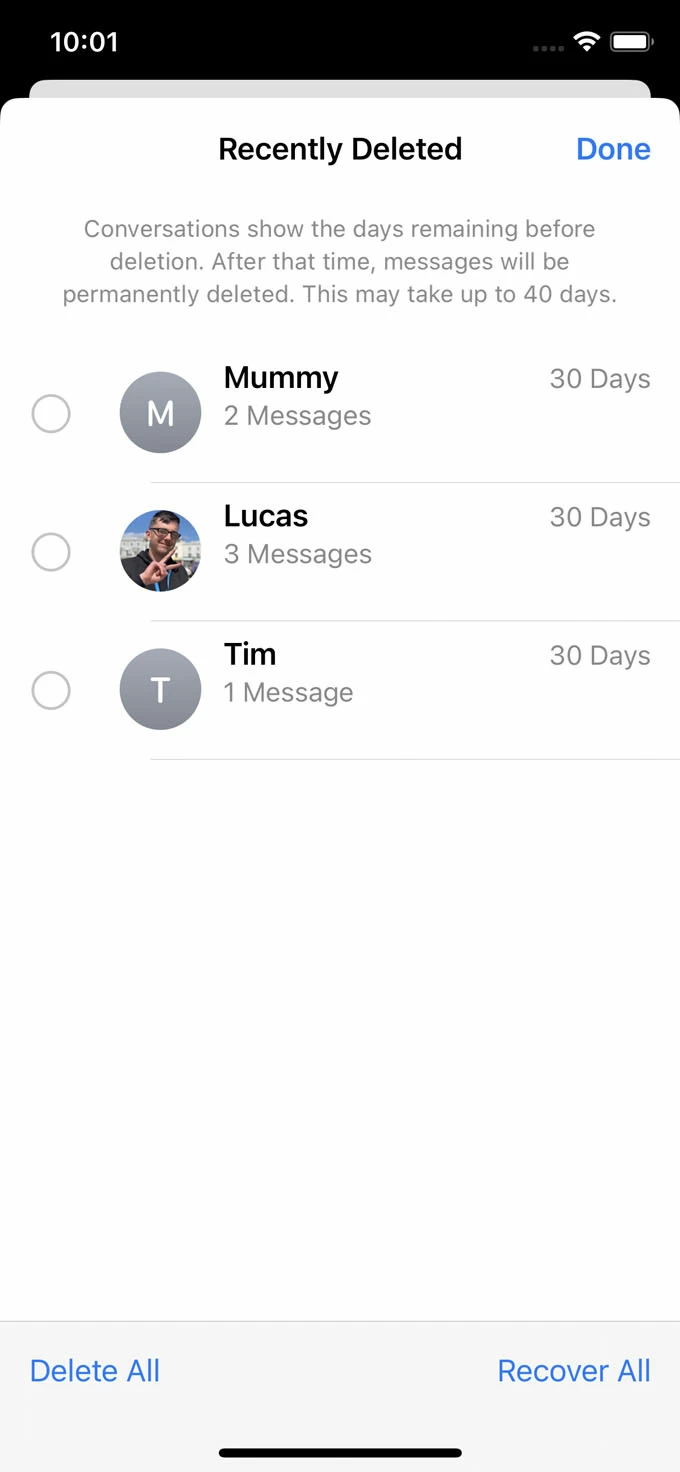
Hiyo ni yote kwa ujumbe kwenye urejeshaji wa iPhone 15.
Njia ya 2: Rejesha Ujumbe Uliofutwa kwenye iPhone 15 kutoka kwa Urejeshaji Data wa iPhone.
iPhone Data Recovery ni programu ya kitaalamu na rasmi kwako kurejesha Ujumbe wako. iPhone Data Recovery inaweza kukusaidia kuokoa kila aina ya data kutoka kwa kifaa mbalimbali. Watu wengine wanaweza kuuliza:
Ikiwa ninaweza kurejesha data yangu bila chelezo. Inawezekana? Bila shaka, Ufufuzi wa Data wa iPhone unaweza kukusaidia kufanya hivyo ingawa data yako haikuhifadhi nakala.
Je, maombi yananipotezea muda wangu mwingi? Hapana! Programu hii ina modi maalum - Njia ya Kuchanganua Haraka. Hali hii inaweza kukusaidia kurejesha data yako haraka iwezekanavyo na mfumo uchanganue data yako haraka.
Je, mchakato wa kurejesha unasumbua? Hapana! Programu hii ina hatua rahisi sana. Hapa kuna hatua za operesheni.
Hatua ya 1: Pakua iPhone Data Recovery na kuchagua "Rejesha kutoka kifaa IOS" katika ukurasa wa kwanza.

Hatua ya 2: Tatua kebo ya USB iPhone yako 15 vinginevyo inaweza kuwa na uwezo wa kutambua. Thibitisha, kifaa chako kati ya vifaa. Kisha mfumo unaweza kugundua data yako.
Hatua ya 3: Bofya "Anza Kutambaza" na data yako ya iPhone 15 itachanganuliwa. Hali ya uchanganuzi wa haraka na hali ya Uchanganuzi wa kina yote yanaweza kufanywa. Chagua moja unayopenda.

Hatua ya 4: Sasa ni wakati wa kuhakiki data yako iliyochanganuliwa na kisha uchague unachotaka kurejesha. Unapothibitisha weka Ujumbe kwenye orodha na hatimaye ubofye "Rejesha kwa kifaa".

Njia ya 3: Rejesha Ujumbe Uliofutwa kwenye iPhone 15 ukitumia iCloud.
Ikiwa unahifadhi nakala rudufu ya iPhone 15 yako kwa iCloud mara kwa mara, au umewasha Hifadhi Nakala ya iCloud ili kuhifadhi nakala ya kifaa kiotomatiki. Kuna uwezekano mkubwa kwamba nakala rudufu zihifadhi Ujumbe wako unaokosekana unaohitaji. Ili kurejesha Ujumbe wako kwenye iPhone 15, unahitaji tu kurejesha kifaa chako kutoka kwa chelezo ya iCloud.
Hatua ya 1: Hakikisha una chelezo iCloud kabla ya kufuta Ujumbe.
Nenda kwa "Kuweka" na kisha "iCloud" na "iCloud Backup". Utaweza kuona chelezo yako ya iPhone. Kumbuka gonga kwenye jina la kifaa chako na uone data kamili na muda ambao iPhone 15 yako ilihifadhiwa nakala mara ya mwisho.

Hatua ya 2: Kisha nenda kwa "Jumla" na "Hamisha au Rudisha iPhone". Chagua "Futa yaliyomo na mipangilio yote". Bonyeza "Endelea" ikiwa utaulizwa. Ingiza nenosiri lako la Kitambulisho cha Apple thibitisha uwekaji upya wa kiwanda.
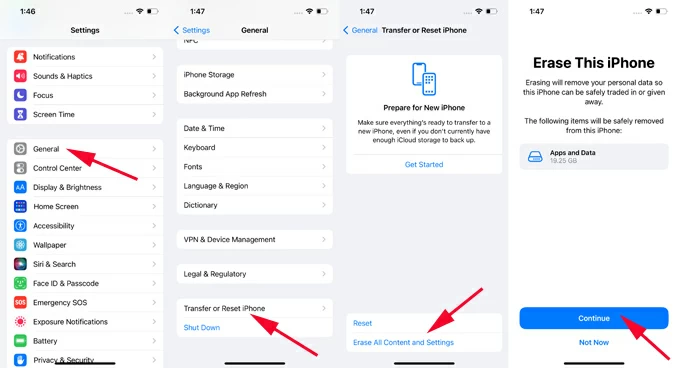
Hatua ya 3: Fuata Msaidizi wa Kuweka ili kukamilisha mchakato. Hakikisha umeunganisha kifaa chako kwenye mtandao wa Wifi.
Hatua ya 4: Angalia Hamisha programu na data skrini yako na kuchagua "Kutoka iCloud Backup" chaguo.

Baada ya hapo, ni wakati wa kuchagua Ujumbe wako na uthibitishe kupata tena.
Njia ya 4: Rejesha Ujumbe Uliofutwa kwenye iPhone 15 kupitia iTunes.
iTunes ni programu nyingine ambayo inaweza kukusaidia kurejesha Ujumbe wako. Angalia tu kupitia hatua zilizo hapa chini kisha unaweza kurejesha data yako haraka.
Hatua ya 1: Zindua na endesha iTunes kwenye dirisha lako na kisha unganisha iPhone yako 15.

Hatua ya 2: Bofya kwenye ikoni ya "iPhone". Umehifadhi data yako hapo mapema.
Hatua ya 3: Fungua kitufe cha "Muhtasari" na "Rejesha Hifadhi nakala" ambayo unaweza kuchagua chelezo zako na uchague Ujumbe wa kurejesha.
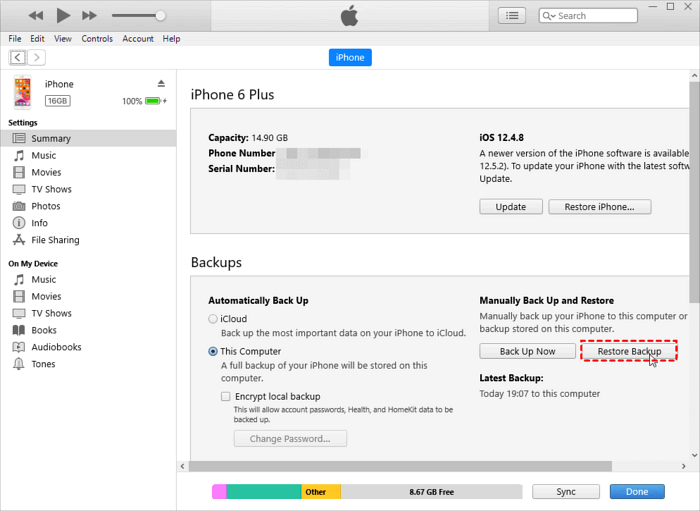
Njia ya 5: Hamisha Ujumbe wako kwenye iPhone 15 na Uhamisho wa Data ya Simu.
Uhamisho wa Data ya Simu ni mfumo unaoweza kukusaidia kuhamisha data yako kutoka kwa vifaa mbalimbali. Watumiaji wengi wanaweza kushangaa ni vigumu kuokoa data kutoka kwa vifaa tofauti. Ndiyo. Uhamisho wa Data ya Simu unaweza kukusaidia kuhamisha data yako kutoka Android hadi iPhone, kutoka iPhone hadi iPhone, na pia Android hadi Android. Ikiwa haujui jinsi ya kufanya kazi, unaweza kuangalia hapa chini.
Hatua ya 1: Pakua na usakinishe mfumo kwenye iPhone yako 15. Unganisha iPhone yako 15 nayo kwa kebo ya USB. Kisha mfumo huu utagundua kifaa chako.

Hatua ya 2: Wezesha simu yako chanzo (Android/iPhone) katika orodha ya kifaa. Ikiwa sio bonyeza tu kitufe cha kushuka.

Hatua ya 3: Katika ukurasa mkuu, data yako imeorodheshwa katika kategoria kwenye upau wa upande wa kushoto. Unaweza kuchagua faili za Ujumbe upande wa kushoto na uangalie maelezo yako ya kina kwenye dirisha la hakikisho la kulia.
Hatua ya 4: Hatimaye bofya "Anza"(kuchagua hii inaweza kukusaidia kuhamisha data kutoka kifaa kimoja hadi kifaa kingine) na bofya "Hamisha kwa Kifaa" kuanza kuhamisha data.

Sehemu ya 2: Zuia Ujumbe kupotea au kufutwa kabisa.
Hapo juu ni orodha ya mbinu za kurejesha Ujumbe wako. Sehemu inayofuata ni kuhusu vidokezo vya kuzuia kupoteza au kufuta Ujumbe wa iPhone 15 ambao unahitaji kukumbuka. Inafaa kujua unachoweza kufanya ili kuzuia Ujumbe wako kupotea au kufutwa kabisa kutoka kwa kifaa cha iPhone 15:
1.Rejesha Ujumbe kutoka kwa Zilizofutwa Hivi Majuzi haraka uwezavyo.
Barua pepe ulizofuta zitahamishwa hadi kwenye folda Iliyofutwa Hivi Majuzi, na zitadumu kwa hadi siku 30. Kwa hivyo katika muda mfupi bado unaweza kurejesha Ujumbe wako.
2.Zimaza iPhone 15 ili kufuta historia ya ujumbe wa zamani kiotomatiki.
Kwa chaguo-msingi, iPhone huhifadhi Ujumbe wako milele. Ukiwahi kusanidi mpangilio wa Historia ya Ujumbe ili kufanya ujumbe wako wa zamani kufutwa kiotomatiki peke yao baada ya siku 30, utarejesha data hiyo kupitia Urejeshaji Data wa iPhone.
3.Weka iPhone yako 15 ihifadhiwe nakala mara kwa mara kwenye iCloud au kompyuta yako.
Kuhifadhi nakala ya Ujumbe wako wa iPhone 15 na iCloud au iTunes huruhusu data kurejeshwa kutoka hatua ya awali wakati chelezo ilikuwa modi. Unapofuta Massage, unaweza kuirejesha kwa urahisi na haraka kwa kutumia chelezo ya hivi majuzi.
4.Wezesha Ujumbe katika kipengele cha iCloud
Kwa kipengele cha Messages katika iCloud kimewashwa, Messages zote husawazishwa kwenye iPhone, iPad yako. Hii inamaanisha kuwa ikiwa simu yako itapotea, kuharibiwa au kuibiwa kwa bahati mbaya, bado unaweza kufikia Messages kutoka kwa Apple nyingine.
Hitimisho
Baada ya yote, kuna mbinu nyingi za kurejesha Ujumbe uliofutwa mara tu unapopata unaofaa zaidi. Orodha ya njia zote katika kifungu ni kwako kuchagua kutoka kwa moja. Miongoni mwa mengi, LAZIMA nikukumbushe kwamba Ufufuzi wa Data ya iPhone ni msaidizi mzuri sana. Twende tukaangalie.

